Opiskelijan oppaaseen kirjoittaminen
Tyyliohjeita sisällön lisäämiseen Opiskelijan oppaaseen
Ohjelmasivujen navigaatiot ovat vakiot. Navigaatioon ei saa tehdä muutoksia, lisäyksiä tai poistoja.
Kandidaatti- ja maisteriohjelman navigaatio:
Jos Opiskelijan oppaaseen on tarve luoda uusi ohjelmasivu, keskustele ensin asiasta oman koulusi Opiskelijan opas -yhdyshenkilön ja Opiskelijan oppaan pääkäyttäjän (Kitty Norros) kanssa.
Ohjelmasivujen navigaatiot ovat vakiot eli navigaation ylä- tai alatasoihin ei voi tehdä muutoksia, lisäyksiä tai poistoja. Samoin ohjelmien perustiedot ovat vakiot:
Content owner: yhteyshenkilö ohjelmalle
Otsikko: ohjelman virallinen nimi
Programme description: vakioteksti kaikille ohjelmille, ei saa muuttaa
Lead text: vakioteksti kaikille ohjelmille, ei saa muuttaa
Organized by: järjestävä koulu
Degree level: tutkinnon taso
Majors / tracks: pääaineet/suuntaukset
Main image: vakio kaikille ohjelmille, ei saa muuttaa (kolme kuvaa tutkinnon tason mukaan: kandi-, maisteri- ja tohtoriohjelmille oma)
Lisää ohjelman "tyhjien käännösversioiden" etusivulle ensimmäiseksi tekstikomponenttiin linkki oikeaan kieliversioon (alla esimerkki). Jos ohjelmalla on kaksi virallista kieltä, lisää erilliset linkit molempiin kieliversioihin. Esim. jos ohjelma on englanninkielinen, lisää linkit suomen- ja ruotsinkielisille etusivuille. Alla linkkiesimerkit. Voit käyttää niitä suoraan kopioimalla ne (sivun muokkauspuolelta) ja lisäämällä kohdesivulla linkin osoitteen maalaamalla linkkitekstin ja klikkaamalla linkkikuvaketta tekstikomponentin yläosasta. Älä muokkaa ohjelman ingressitekstiä (Lead Text).
SU:
Tämä ohjelma on ruotsinkielinen ja löydät enemmän tietoa ruotsiksi.
Tämä ohjelma on englanninkielinen ja löydät enemmän tietoa englanniksi.
EN:
This programme is in Finnish and you can find more information in that language.
This programme is in Swedish and you can find more information in that language.
RU:
Programmet är på finska. Du hittar mer information på finska.
Programmet är på engelska. Du hittar mer information på engelska.

Lisää ohjelmasi etusivulle ajankohtaisnostot käyttämällä "Single liftup" -komponenttia. Komponentti sijoitetaan uutisvirran yläpuolelle, ohjelman kuvausteksin alapuolelle. Alla kuvalliset ohjeet.
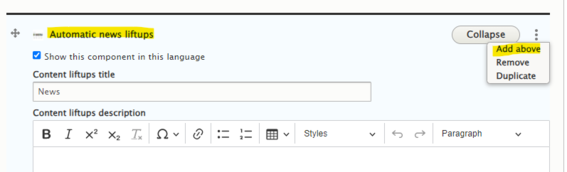
Lisää ajankohtaiset nostot uutisvirran yläpuolelle klikkaamalla kolmesta pisteestä uutisvirtakomponentin oikeasta yläkulmasta ja kohtaa "Add above".
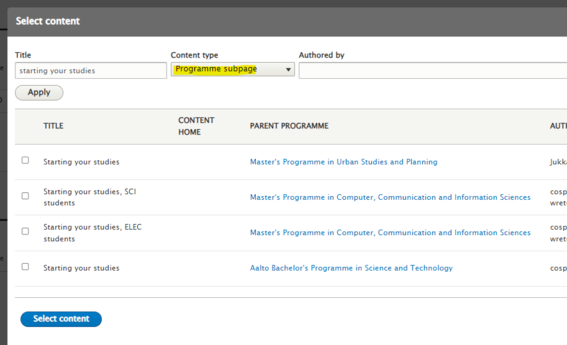
Voit etsiä vain ohjelmien alasivuja nostoon valitsemalla sisältötyypiksi (Content type) "Programme subpage". Näet ohjelman listan sarakkeen kohdasta "Parent programme".
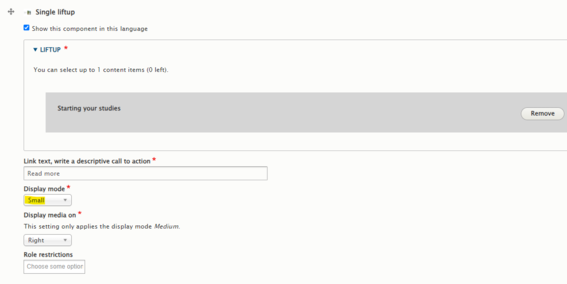
Muista valita liftupin ulkoasu (Display mode) "small", jotta saat noston tyyliksi napin.
Teksti nostoihin (voit myös halutessasi lisätä tähän tekstiin lisää tietoa opiskelijalle nostosta):
SU: Lue lisää
RU: Läs mer
EN: Read more
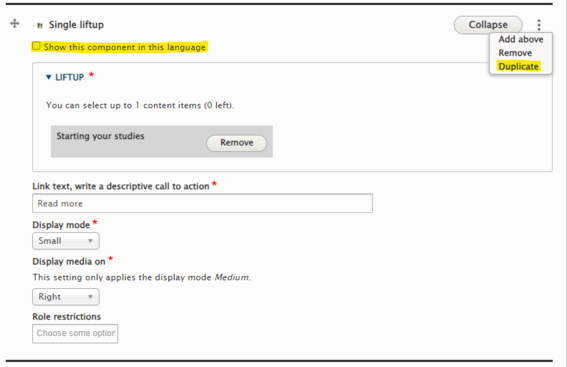
Jos ohjelmalla on useampi ajankohtaisnosta, voit kopioida tehdyn liftupin kolmen pisteen takaa kohdasta "Duplicate". Voit myös piilottaa komponentin silloin kun se ei ole ajankohtainen poistamalla ruksin kohdasta "Show this component in this language".
Muista myös aina tarkistaa, päivittää ja tarvittaessa piilottaa nostot ohjelman kieliversioista!
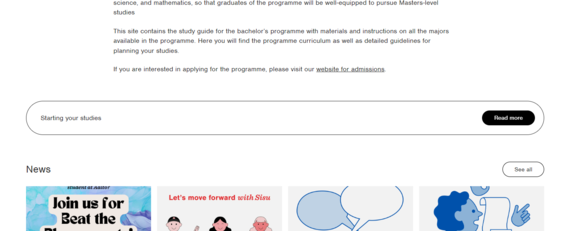
Esimerkki valmiista ajankohtaisnostosta ohjelmasivun etusivulla. Löydät myös esimerkin esim. tältä ohjelmasivulta.
Jos maisteriohjelman etusivulle halutaan lisätä ohjeet Aallon sisäisille hakijoille, nämä tiedot voidaan lisätä Manual liftup -komponentilla olemassa olevan hakijoille tarkoitetun liftupin yläpuolelle. Ohjeita ei tule kirjoittaa auki maisteriohjelman etusivulle vaan sieltä tulee olla linkki ohjesivuille (joka sijoitetaan oletettavasti kandiohjelmien sivuille tai maisteriohjelman alle). Alla esimerkki ja suositusotsikointi.
Käytä Manual liftup-komponenttia, jolloin pystyt myös lisäämään otsikon ja mahdollisesti kuvaustekstiä hakuprosessista.
Päättynyt ohjelma voidaan poistaa Opiskelijan oppaasta
Lisäksi on suositeltavaa, että koko ohjelmakokonaisuus otetaan talteen koulussa esim. verkkolevylle
Kun ohjelma on poistettavissa, ilmoitus siitä Opiskelijan oppaan pääkäyttäjälle (Kitty Norros), joka välittää pyynnön viestintään (COS).

Tyyliohjeita sisällön lisäämiseen Opiskelijan oppaaseen
Täältä löydät tietoa eri komponenteista ja siitä, miten niitä voi käyttää aalto.fi-sivustolla.
Tälle sivulle on koottu linkit kaikkiin Drupal-ohjeisiin. Drupal on aalto.fi-sivuston sisällönhallintajärjestelmä.